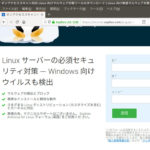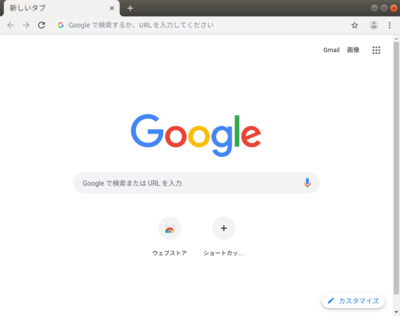
MacOS
brew_caskでインストールできます。
$ brew cask install google-chromeUbuntu18.04
Google Chrome からダウンロードしてください。
↓
ターミナルを開いてください。aptコマンドで、ダウントードしたdebファイルをインストールしてください。
$ cd ~/Downloads
$ sudo apt install ./google-chrome-stable_current_amd64.debブラウザではなく、ターミナルでダウンロードする場合は、wgetコマンドを使ってダウンロードしてください。
↓
aptコマンドで、ダウントードしたdebファイルをインストールしてください。
$ cd ~/Downloads
$ wget https://dl.google.com/linux/direct/google-chrome-stable_current_amd64.deb
$ sudo apt install ./google-chrome-stable_current_amd64.debCode language: PHP (php)設定の移行
お気に入りなど
Google Chromeの同期を無効にしている場合、お気に入りなどの設定を手動でコピーします。ディレクトリごとコピーしてください。
ただし、パスワードはコピーされません。
MacOS
~/Library/Application Support/Google/Chrome/
Ubuntu
~/.config/google-chrome/Code language: JavaScript (javascript)パスワードのエクスポート
設定ファイルをコピーしても、パスワードはコピーされないので、コピー元PCでエクスポートして、コピー先PCでインポートします。
chrome://settings/passwords を表示してください。
↓
「保存したパスワード」の右端の「縦の三点リーダー」をクリック
↓
パスワードをエクスポート...
↓
パスワードをエクスポート
↓
ファイル名を入力して、保存してください。
パスワードのインポート
chrome://flags/#PasswordImport を表示してください。
↓
右側のメニューで「有効」を選択してください。
↓
画面下の「すぐに再起動」ボタンをクリックしてください。Google Chromeが再起動します。
↓
chrome://settings/passwords を表示してください。
↓
「保存したパスワード」の右端の「縦の三点リーダー」をクリック
↓
「インポート」
↓
さきほど保存したcsvファイルを選択してください。